
Мережеве сканування - це одна з служб, управління якою досить рідко централизуют навіть у великих компаніях. У Windows Server 2008 R2 і вище представлена окрема роль розподіленого мережного сканування (Distributed Scan Server - DSM), яка дозволяє спростити документообіг і обробку документів, що сканують в домені Active Directory. У цій статті ми розглянемо особливості налаштування служби розподіленого мережного сканування в Windows Server 2012 R2.
Сервер розподіленого сканування Distributed Scan Server - це окрема служба ролі Print and Document Service, яка дозволяє приймати відскановані документи з мережевих сканерів, і відповідно до політиками зберігати їх в певні мережеві папки на файлових серверах, сайти SharePoint або пересилати певним одержувачам по SMTP.
Служба розподіленого мережного сканування дозволяє організувати єдину точку управління мережевими сканерами з підтримкою WSD - Web Services on Devices (в якості пристроїв сканування не підтримуються TCP / IP і локальний USB сканери). Як правило, мережеві сканери з підтримкою WSD - це великі пристрої enterprise рівня.
Для установки служби мережевого сканування потрібно вибрати роль Print and Document Service. Всередині неї можна, вибравши служби Print Server і Distributed Scan Server.

Так само ви можете встановити цю роль за допомогою команди PowerShell:
Install-WindowsFeature -Name Print-Scan-Server -IncludeAllSubFeature
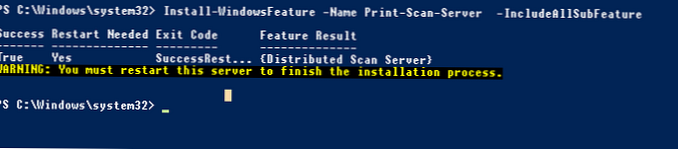
Як ви бачите, потрібне перезавантаження сервера.
Після установки компонента в системі з'явиться нова служба сканування - Distributed Scan Server service (ScanServer): C: \ Windows \ System32 \ svchost.exe -k WSDScanServer .
Для управління службою Distributed Scan Server використовується окрема оснащення - Управління скануванням (Scan Management - ScanManagement.msc), яка дозволяє управляти мережевими сканерами, настройками і завданнями сканування.

Запустіть оснащення Scan Management. Як ви бачите, в ній містяться три розділи:
- Managed Scanners - сканери;
- Scan Processes - процеси пост-обробки завдань сканування;
- Scan Servers - сервера сканування DSM.
В першу чергу потрібно налаштувати ваш сервер сканування. Для цього клацніть ПКМ по розділу Scan Servers і виберіть пункт Configure local scan server.
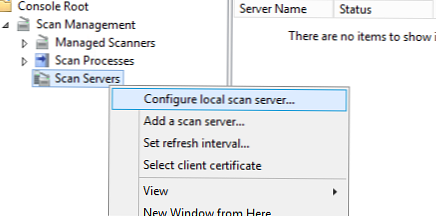
У майстра настройки виберіть обліковий запис, під якою буде працювати сервер сканування (даний аккаунт використовується для доступу до локальних папок і мережевих папок на інших серверах). За замовчуванням використовуються аккаунт LocalSystem, однак для зручного управління доступу в домені AD краще створити окрему сервісну обліковий запис і вказати її.
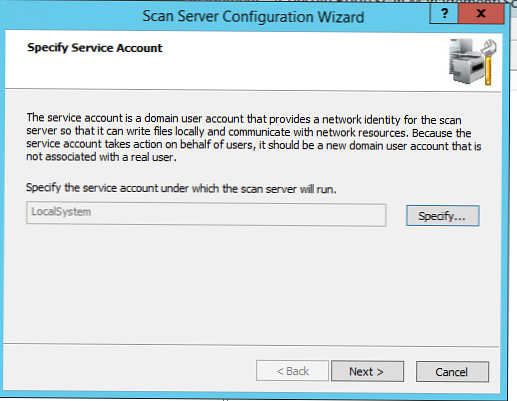
Далі потрібно вказати місце розташування і максимальний розмір тимчасових папок користувачів для сканованих документів.
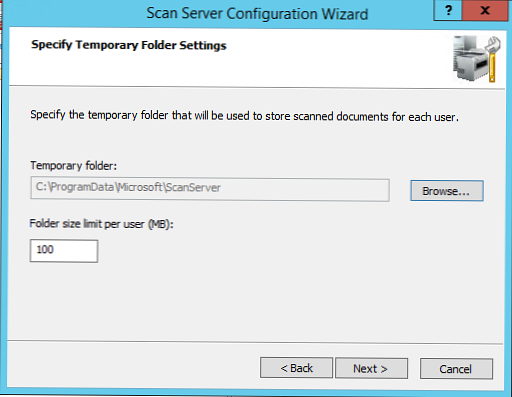
Далі потрібно вказати адресу поштового сервера і SSL сертифікат для шифрування мережевого трафіку (для тестових середовищ підійде самоподпісанний SSL сертифікат).
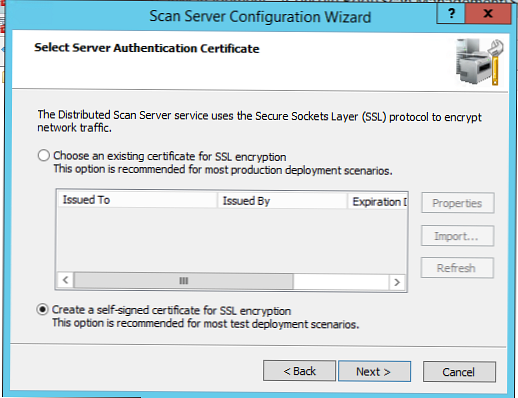
Далі потрібно вибрати тип аутентифікації користувачів. Можна включити аутентифікацію користувачів (за допомогою Kerberos або клієнтських сертифікатів), або відключити аутентифікацію (в цьому випадку доступ до сервера сканування буде анонімним).
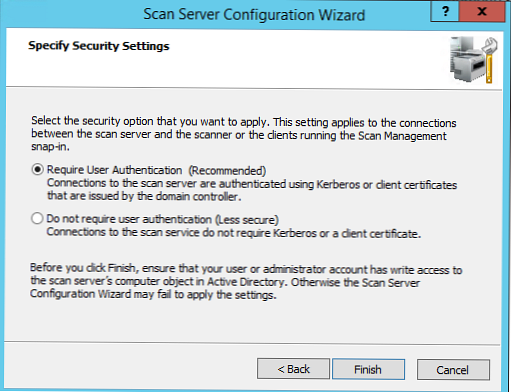
Якщо ви включаєте аутентифікацію, переконайтеся, що ви входите в локальну групу Scan Operators і вам дозволено запис на комп'ютерний об'єкт вашого сервера в AD.
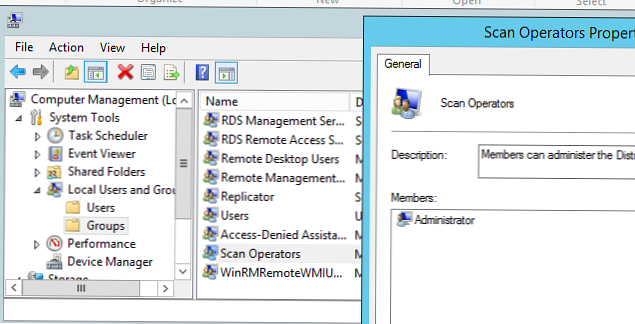
Якщо під час налаштування сервера сканування у вас з'являється помилка:Scan Server Configuration Wizard failed to apply setting, error code 0x800706fc, переконайтеся що ви вказали аккаунт, з-під якого запущена служба розподіленого сканування (з достатніми привілеями), змініть шлях до папки сканування за замовчуванням і надали право на запис в папку.
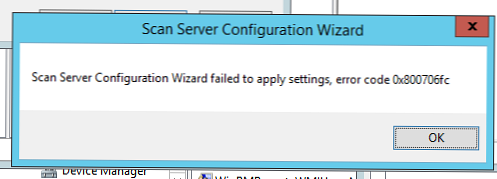
Тепер потрібно додати ваш сервер сканування в консоль. Для цього клацніть ПКМ по розділу Scan Servers, виберіть пункт Add a Scan server і вкажіть ім'я вашого сервера. Якщо ви використовуєте самоподпісанний сертифікат, ім'я сервера повинно збігатися з ім'ям в сертифікаті, тільки його потрібно вказувати в верхньому (дивно ...) регістрі, і додати самоподпісанний сертифікат в довірені кореневі сертифікати, інакше при додаванні сервера буде постійно з'являтися помилки:
"Windows failed to contact the scan server you specified. This can be caused when the server name you specified odes not match the name in the server certificate. If the server name from the certificate matches the server you want to connect to and you trust the network you are on, click Retry to restart the search with the certificate name. "
і
"The following devices could not be accessed because they are offline, there is a network issue, the names are incorrect, or the certificate needed to contact the device has not been selected: Msk-ScanSrv1".
Щоб ваш сервер сканування міг виявляти в мережі принтери і сканери з підтримкою Web Services on Devices (WSD), потрібно:
- Включити мережеве виявлення (Turn on network discovery).
- запустити службу Device Association Service.
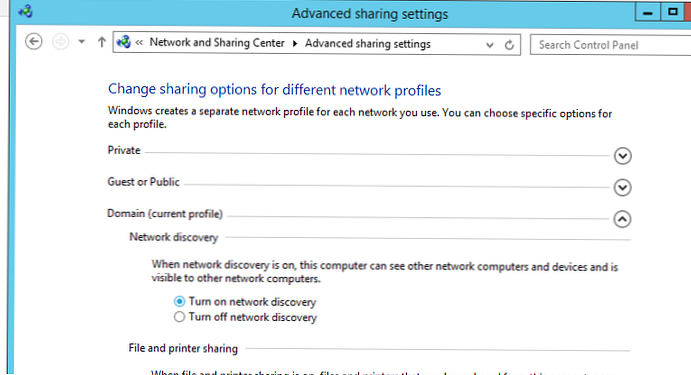
Тепер можна додати мережеві сканери. Клацніть ПКМ по розділу Managed Scanners і виберіть Manage. Вкажіть IP або DNS ім'я мережевого сканера (в настройках сканера повинна бути включена підтримка WSD - Microsoft Services for Devices або Web Services Print).
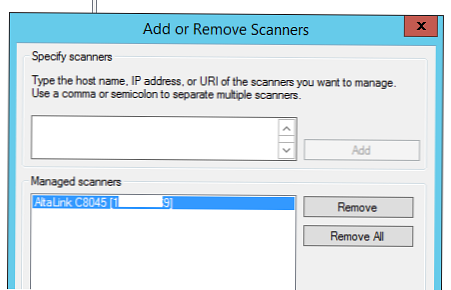
Тепер можна створити новий обробник сканування - PSP. Виберіть Scan Processes -> Add a San Process.
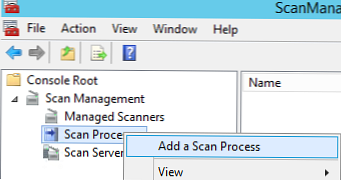
Вкажіть ім'я та опис обробника сканування, виберіть настройки сканування і вкажіть ім'я сервера розподіленого сканування.
Далі потрібно вказати префікс документа і вибрати куди його потрібно зберігати. Це може бути одна або кілька мережевих папкою (використовуються UNC шляху), URL адреси на сайті SharePoint або поштову скриньку Exchange.
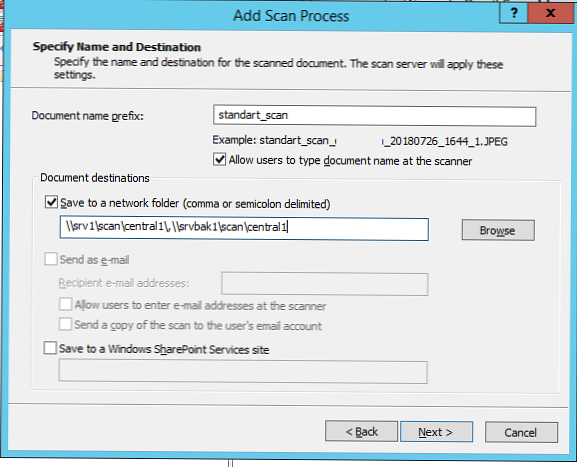
На останньому етапі потрібно вибрати користувачів і групу, яким дозволено отримувати доступ до цього процесу PSP і налаштувати рівень доступу.
Залишилося налаштувати інтеграцію з AD на стороні мережних сканерів (залежить від вендора). Користувачі можуть авторизуватися на сканерах по паролю або смарт карті.
Нижче наведена схема роботи DSM.
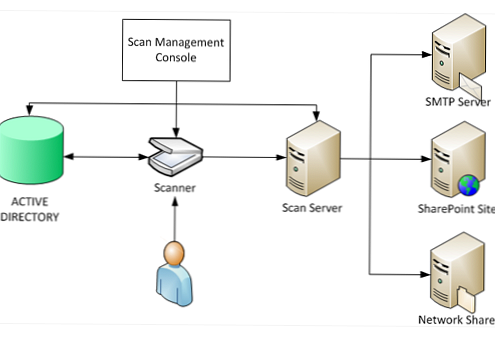
Після авторизації на сканері користувачеві надається можливість вибору підходящого процесу пост-обробки (PSP), серед доступних для його облікового запису (відповідно до його повноважень). Процеси PSP зберігаються в AD і містять правила з настройками сканування і маршрутизацією документа. Мережевий сканер виконує сканування документа і передає його серверу для обробки. Сервер розподіленого сканування виконує обробку завдання і відправляє відсканований документ відповідно до маршруту в завданні PSP.
Журнали сканування і обробки завдання збережуться на DSM сервері і в будь-який момент можна перевірити інформацію щодо виконаних завдань.











